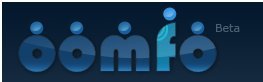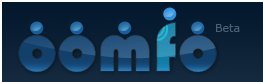 Сегодня PowerPoint — это больше, чем просто слайд-шоу. Хорошая презентация — это не просто представление фактов и цифр, но и впечатление на аудиторию причудливыми анимациями и эффектами. Хотя PowerPoint предлагает впечатляющий набор типов и опций диаграмм, почти все они полностью используются в презентациях. Поэтому, когда люди просматривают диаграмму PowerPoint, они не чувствуют, что в презентацию добавлено что-то новое или уникальное.
Сегодня PowerPoint — это больше, чем просто слайд-шоу. Хорошая презентация — это не просто представление фактов и цифр, но и впечатление на аудиторию причудливыми анимациями и эффектами. Хотя PowerPoint предлагает впечатляющий набор типов и опций диаграмм, почти все они полностью используются в презентациях. Поэтому, когда люди просматривают диаграмму PowerPoint, они не чувствуют, что в презентацию добавлено что-то новое или уникальное.
Решением этой проблемы является Oomfo — приложение, которое добавляет диаграммы на основе Flash в ваши презентации PowerPoint.
Введение
Oomfo — ценный инструмент PowerPoint с довольно необычным названием. Программа добавляет возможности включения в презентации диаграмм на основе Adobe Flash. Конечно, для этого необходимо установить Adobe Flash на компьютер, на котором вы создаете презентацию, и компьютер, на котором она выполняется.
Установка
Приложение имеет установочный EXE-файл, который упакован в ZIP-архив размером около 10 М
ВведениеУстановка
компьютеры с ОС Windows и версии Microsoft PowerPoint 2003, 2007 и 2010 годов. Все, что вам нужно сделать для установки приложения, — это распаковать загруженный ZIP-архив и запустить EXE-файл.Доступ
Oomfo не отображается как отдельная программа. Вместо этого доступ к нему осуществляется из PowerPoint. Различные версии PowerPoint позволят вам получить доступ к Oomfo по-разному. Мы использовали приложение в PowerPoint 2010. В нем вы найдете инструмент Oomfo на вкладке «Вставка» в самой правой части ленты.
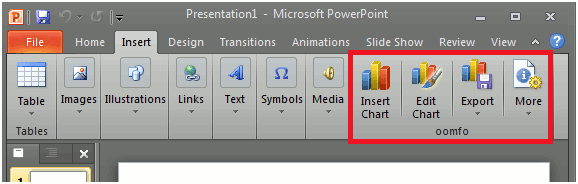
В других версиях PowerPoint просто найдите, где можно использовать собственные параметры диаграмм PowerPoint; Инструменты Oomfo будут расположены неподалеку.
Использование
Чтобы начать создавать диаграмму с помощью Oomfo, вам нужно нажать кнопку «Вставить диаграмму». Появится окно, подобное показанному ниже.
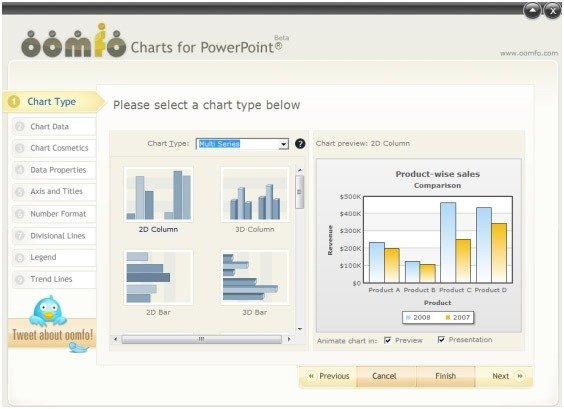
Первый шаг — выбрать нужный тип
Доступ
делается через центральную панель. Вы выбираете тип диаграммы из раскрывающегося меню, а затем нажимаете на нужную форму диаграммы.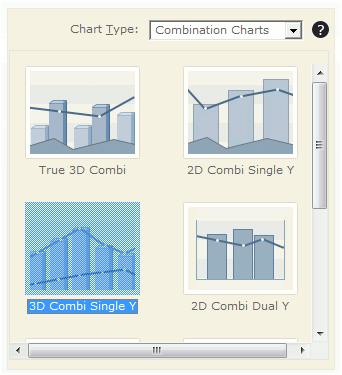
Вы обнаружите, что приложение поддерживает широкий спектр 2D и 2D диаграмм, включая графики, гистограммы и многое другое. При нажатии на выделение его предварительный просмотр отображается справа.
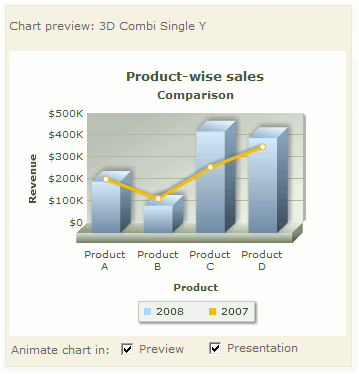
Далее вы вводите данные диаграммы, переходя к следующей категории на крайней левой панели.
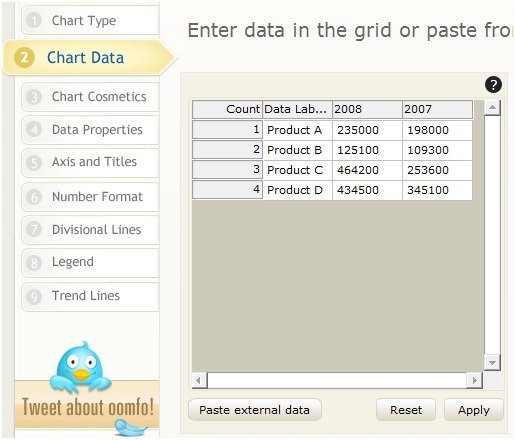
Вы можете либо ввести все данные, либо импортировать данные из файла Excel или CSV.
Вы можете продолжить изменение диаграммы, испол
Использование
ева, такие как Легенда, Свойства данных и Разделительные линии.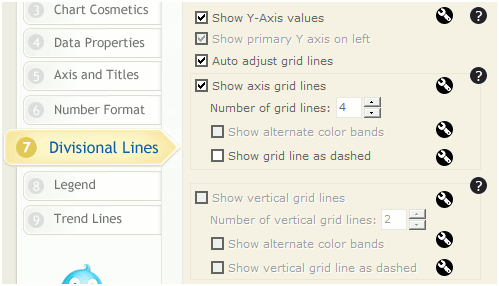
Когда вы закончите, вы можете нажать кнопку «Готово» и вставить красивую диаграмму в презентацию PowerPoint.
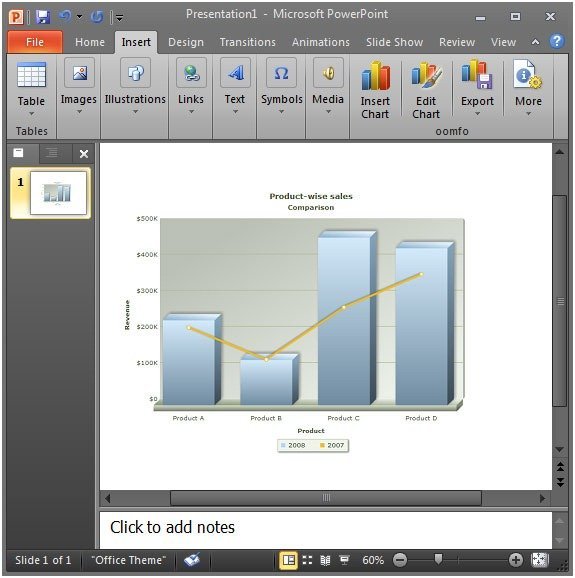
При воспроизведении слайд-шоу презентации каждая диаграмма Oomfo загружается с помощью визуально привлекательной анимации, которая обязательно привлечет внимание аудитории.
Заключение
Oomfo — относительно небольшое приложение, но очень полезное и полезное. Воспользовавшись им, вы обнаружите, что это приложение для создания диаграмм имеет важное значение для создания привлекательных презентаций.
Вы можете получить Oomfo отсюда.